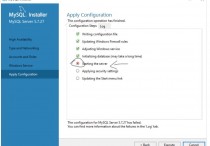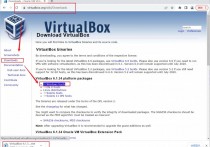word如何设置行距doc文件:专业排版指南
步骤一:选定要调整的文本

打开您的Word文档,首先选中您打算更改行距的段落或整个文档内容。您可以拖动鼠标以选取连续的文本区域,或者使用Ctrl + A快捷键全选文档内容。
步骤二:访问“段落”设置
接下来,您有几种方式可以进入到行距设置界面:
通过顶部菜单栏:
点击Word主菜单栏中的“开始”选项卡。
在“段落”区域,找到一个通常带有行与列图标的按钮,点击它后会弹出下拉菜单,其中包含预设的行距选项,如单倍行距、1.5倍行距、双倍行距等。
右键快捷方式:
右键点击已选中的文本,从弹出的菜单中选择“段落”选项,这将直接打开段落格式对话框。
步骤三:设置行距
使用预设值:
在打开的行距菜单或段落对话框中,找到“行距”选项。
从下拉菜单中选择合适的行距倍数,比如1.0、1.15、1.5、2.0等,这些是最常见的预设值。
自定义行距:
如果需要更精确地控制行距,可以选择“固定值”或“最小值”,然后在对应的输入框中填写具体的磅值(例如25磅)。
对于更加专业的排版需求,您还可以设置“多倍行距”,在此模式下您可以输入任意的倍数,以便获得更为灵活的行距效果。
快捷键调整(如有可用)
此外,Word中存在一些快捷键可以帮助您快速调整行距,虽然并非所有版本的Word都支持,但您可以尝试以下组合键(请根据实际Word版本确认有效性):
Ctrl + R 可能用于快速切换至双倍行距;
Shift + 5 可能用于切换至1.5倍行距;
不过,请注意,不同版本的Word可能会有不同的快捷键配置,因此建议查阅当前使用的Word软件的帮助文档以获取准确的快捷键信息。
本站发布的内容若侵犯到您的权益,请邮件联系站长删除,我们将及时处理!
从您进入本站开始,已表示您已同意接受本站【免责声明】中的一切条款!
本站大部分下载资源收集于网络,不保证其完整性以及安全性,请下载后自行研究。
本站资源仅供学习和交流使用,版权归原作者所有,请勿商业运营、违法使用和传播!请在下载后24小时之内自觉删除。
若作商业用途,请购买正版,由于未及时购买和付费发生的侵权行为,使用者自行承担,概与本站无关。